Обзор программ для записи видео с веб-камеры
3.6 Оценок: 10 (Ваша: )
Хотите записать блог или поздравление близким, но под рукой только веб-камера? Чтобы с её помощью снять ролик, потребуется специальный софт. Мы подготовили ТОП-10, включающий лучшие программы для записи видео с камеры. Читайте нашу статью и сможете легко выбрать подходящую для себя!
Познакомьтесь с возможностями программы №1 для записи видео с вебкамеры. Смотрите видеоурок:
Скачайте лучшую программу для захвата видео с веб-камеры
CyberLink YouCam
CyberLink YouCam — программа, которая используется для настройки веб-камер. С помощью утилиты можно создавать аватары, делать видеопрезентации или применять креативные эффекты, рамки, фильтры для камеры.

Программа распространяется по условно-бесплатной модели. Стоимость лицензии — 50 долларов. Есть бесплатный пробный период на 30 дней. Язык интерфейса — английский, русская версия не поддерживается. ПО работает на операционной системе Windows (32/64 бит).
Основные возможности программы CyberLink YouCam:
- Рамки и сцены. В разделе «Scenes and frames» расположена библиотека сцен и рамок для записи видео или создания снимков через веб-камеру. При необходимости, пользователи могут самостоятельно загрузить дополнительные графические элементы.
- Дополненная реальность. Утилита поддерживает возможность работы с аватарами из дополненной реальности (AR). Аватары захватывают движения человека с веб-камеры и повторяют их в виртуальном пространстве.
- Рисование. В утилите CyberLink YouCam есть инструмент, с помощью которого можно рисовать прямо на экране захвата изображения с веб-камеры. Например, указывать стрелки, подписывать имена людей (если в одном кадре много человек).
- Настройки камеры. В параметрах веб-камеры можно выбрать разрешение для съемки, включить или отключить возможность захвата звука с микрофона, настроить зум — автоматический или ручной, включить автоматическое определение лица.
- Улучшение видео. В разделе «Video Enhancement» есть инструменты, которые помогут сделать качество видео на веб-камере лучше: автоматическая настройка яркости, устранение недостатков кожи, изменение контрастности, экспозиции.
- Трансляция изображения с камеры. Прямо из программы CyberLink YouCam — после установки всех параметров для веб-камеры, — можно перейти в Skype, U Meeting, прямой эфир в YouTube. Все улучшения картинки сохранятся.
- Макияж. В программе есть раздел «Makeup». Здесь можно «нанести» виртуальный макияж на лицо. Всего доступно 8 вариантов макияжа.
Pixect — отличный вариант камеры онлайн с эффектами
Вебкамера с эффектами онлайн Pixect отличается более полным функционалом. Здесь можно не только сделать фото с вебкамеры, но и загрузить уже готовое для редактирования. Интерфейс заметно удобнее чем в Webcamio: все спецэффекты можно просмотреть в табличной форме, а не просто пролистывать бесконечный список. Кроме коллажей и зеркального эффекта есть такие полезные функции как поворот фото, режим фотовспышки, корректировка яркости, контраста и насыщенности. Другими словами, Pixect – больше, чем cпецэффекты для вебкамеры. Это онлайн-редактор с базовым набором функций. Сделали фотографию? Размещаем в Facebook, Twitter и Вконтакте или скачиваем в один клик.
WebcamToy – еще один онлайн сервис эффектов для вебкамеры с приятным дизайном и интуитивно-понятным интерфейсом. Впрочем, даже интуиция для его использования не потребуется: все фишки и функции собраны на центральной кнопке «Эффекты». Кривые зеркала и калейдоскоп, огромный выбор приятных ретро-фильтров и эффект «поп-арт», который внесет в домашний самострел нотку творчества. По традиции, фотографию можно сразу отправить в социальную сеть или скачать. А когда фото готово, WebcamToy сделает комплимент в стиле «Отлично! Крутое фото» – мелочь, но приятно.
Программы для использования веб-камеры в качестве системы видеонаблюдения
Мы также можем использовать нашу веб-камеру в качестве системы наблюдения с помощью этих приложений.
IP Camera Viewer, система домашней безопасности
Это интересное приложение специально задумано как система видеонаблюдения с помощью которых мы можем контролировать наш дом, офис или любое другое место, где нам нужна безопасность. Это позволяет использовать его как с веб-камерой нашего ПК, так и с IP-камерами, с помощью которых можно контролировать и защищать любое место. Это позволяет вы можете легко настроить и персонализировать наши видео , измените ориентацию, частоту кадров и зону покрытия наших IP-камер. Кроме того, он позволяет выполнять цифровое масштабирование точки, даже если наша камера не имеет этой функции.
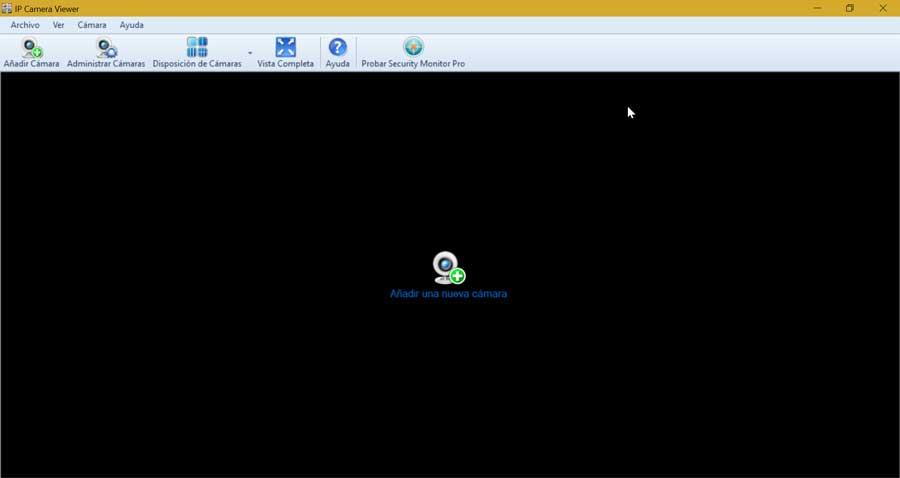
Кроме того, он позволяет захватывать последовательности в форматах изображений и видео, таких как JPEG, MJPEG, MPEG-4 и H.264 с IP-камер, выполнять поиск IP-камер в сети и прослушивать звук в реальном времени через веб-камеру. Мы можем скачать IP камера Просмотрщик бесплатно с сайт, созданный программой .
ContaCam, выполняет задачи видеонаблюдения
Речь идет о программном обеспечении, которое позволит нам вести видеонаблюдение с помощью нашей веб-камеры. Он выделяется тем, что быстрый и легкий поэтому мы можем использовать его даже на самых скромных компьютерах. Он имеет поддержку веб-камеры в реальном времени и возможность отслеживать историю, ручные журналы и снимки. Кроме того, он имеет встроенный веб-сервер, на котором защита паролем . Приложение даже предлагает поддержку использования облачных систем хранения, таких как Dropbox.
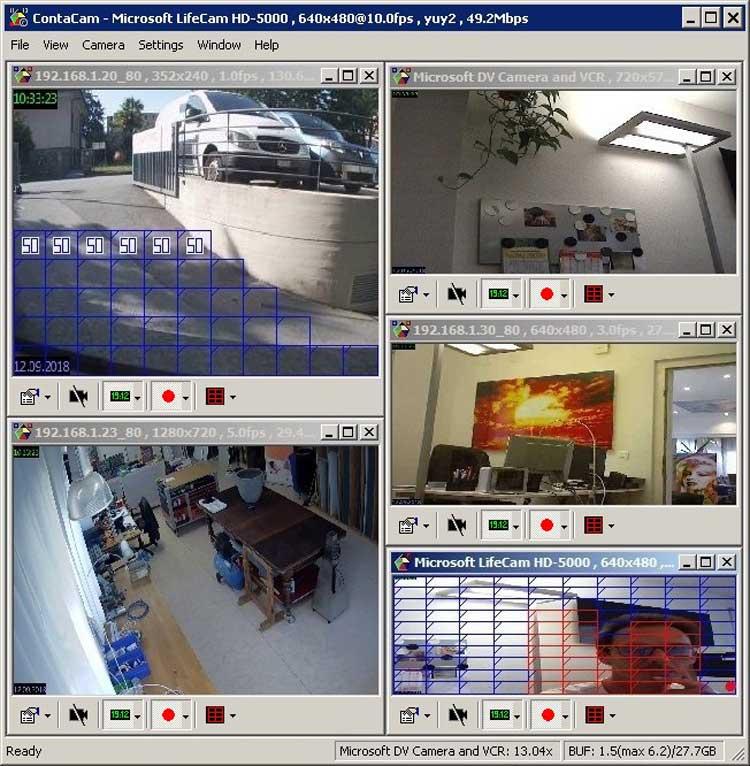
Программа позаботится о том, чтобы ежедневно отправлять нам уведомление по почте, чтобы убедиться, что устройство работает правильно. Скачать ContaCam бесплатно можно с сайта веб-сайт ContaCam .
iSpy, запись и обнаружение в любое время
Одно из самых популярных решений для видеонаблюдения в Интернете. Он совместим со всеми типами устройств, такими как IP-камеры и USB-камеры, без ограничения количества добавляемых устройств. Это позволит нам запись в MP4, VP8 / 9, GPU / ГРАФИЧЕСКИЙ ПРОЦЕССОР и сырье и включает в себя широкий спектр детекторов движения, включая интеграцию с искусственным интеллектом для минимизации ложных срабатываний. Он имеет разные типы предупреждений, будь то e-mail, SMS, push-уведомления на мобильные устройства, настольные оповещения и т. Д.
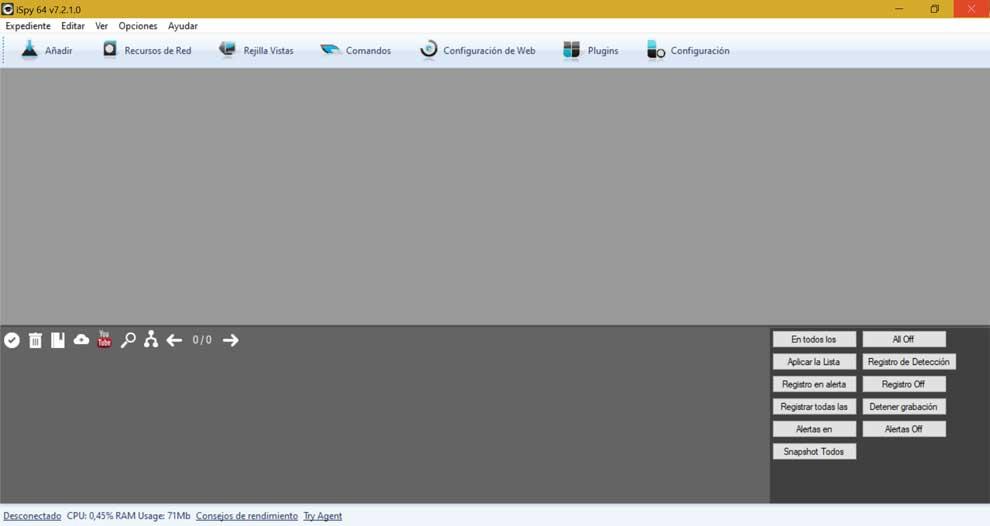
Кроме того, приложение позволяет вам слушать и контролировать удаленные микрофоны в прямом эфире по сети, а также загружать видео прямо на YouTube, Google Drive и Dropbox. Мы можем бесплатно скачать iSpy с это ссылка на сайт разработчиков.
Magic Camera
Следующая хорошая программа для работы с веб камерой. Совместима с Windows 8 и предыдущими версиями операционной системы от Microsoft, имеет красочный и простой интерфейс. В программе присутствует более тысячи эффектов, а также имеется бесплатная Lite версия программы с меньшим количеством возможностей. Официальный сайт программы http://www.shiningmorning.com/
Вот неполный список возможностей Magic Camera:
- Добавление рамок.
- Фильтры и эффекты трансформации.
- Изменение фона (замещение картинками и видео)
- Добавление изображений (маски, шляпы, очки и другое)
- Создание собственных эффектов.
С помощью программы Magic Camera вы можете использовать доступ к камере в нескольких приложениях Windows одновременно.
DroidCam Client

15 мая, 2020 0
DroidCam Client – простая в использовании бесплатная программа, которая превратит ваше мобильное устройство в веб-камеру для компьютера. Присутствует поддержка Skype, Zoom, Microsoft Teams, OBS Studio и… Скачать
Как сделать фото с камеры ноутбука
Как правило, вместе с драйверами идут специальные приложения от производителей персональных компьютеров. Например, в ОС Windows 8 или 10 имеется программа для работы с веб-камерой, которая так и называется «Камера». После запуска приложения достаточно нажать кнопку с изображением фотоаппарата. Полученные снимки автоматически сохраняются в папку «Изображения». Саму программу легко найти в меню «Пуск». Сделать фото с веб-камеры ноутбука можно аналогичным образом.
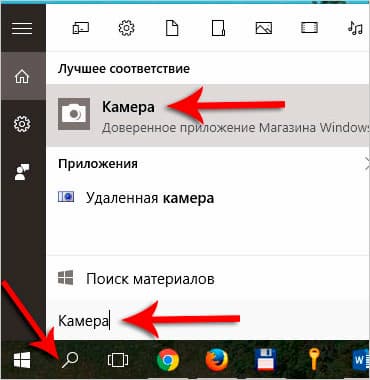
Как сделать снимок с веб-камеры онлайн
Начнем с того, как сделать фото онлайн с веб камеры. Такой подход отличается удобством и оперативностью. У пользователя нет необходимости инсталлировать на компьютер дополнительные инструменты. Большая часть специализированных ресурсов позволяет отправить фото в социальную сеть в оригинале, либо дополнить снимок одним из предложенных эффектов.
Shoot-Yourself
Если вы решили сделать фото с веб камеры, испытайте один из самых простых ресурсов, позволяющих получить быстрые снимки. На протяжении одной сессии пользователь может отснять 15 кадров, лучшие из них сохранить на компьютере, после чего процесс можно будет повторить снова, пока не будет создано необходимое число фотографий.
После перехода, алгоритм следующий:
- в окне параметров разрешаем доступ к камере и другим возможностям;
- после появления изображения с камеры, устанавливаем «Режим съемки»;
- для получения снимка достаточно нажать на фотоаппарат – зеленая кнопка.
Пользователь может воспользоваться фотоаппаратом 15 раз. Сколько снимков осталось можно увидеть на специальном индикаторе немного выше зеленой кнопки. После окончания фотосессии, открываем «Режим просмотра». Полный перечень созданных снимков можно увидеть в нижней ленте. При выборе фото, оно появится в особом окне просмотра.
Подходящие кадры сохраняем на жестком диске. Имеющийся в интерфейсе крестик дает возможность избавится от лишних фотографий. Когда количество кадров истекло, достаточно воспользоваться функцией «Назад к камере». Это позволит сбросить созданные преобразования. При этом снимки также удалятся, поэтому качественные фото необходимо сохранить до сброса.
Webcam Toy
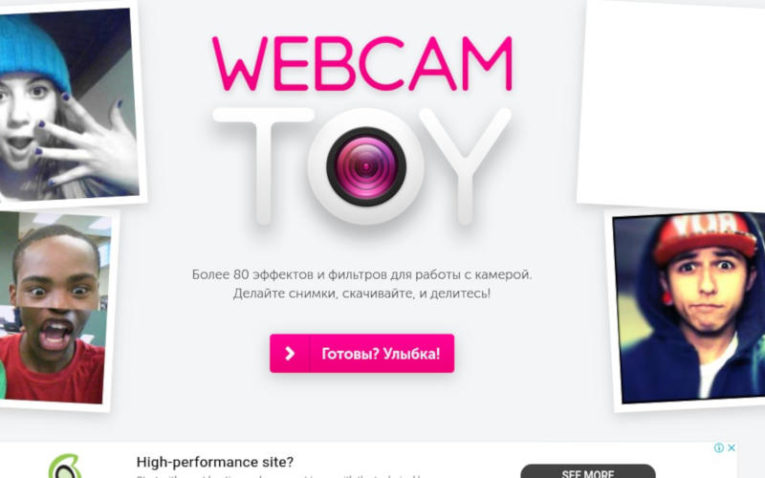
Если у вас есть веб камера, сделать фото с эффектами позволяет приложение Webcam Toy. Если нажать на «затвор» фотоаппарата, система даст пользователю еще три секунды, чтобы он имел возможность устроиться подходящим образом.
Сервис включает краткое меню настроек и впечатляющее разнообразие эффектов. Когда фото будет создано, его можно отправить знакомым, используя сервисы Twitter, «Google Фото» и «Вконтакте». Кроме этого, снимок легко сохранить на жесткий диск.
После перехода выполняем следующие действия:
- Используем функцию «Готовы? Улыбка!».
- Нажимаем кнопку «Используй мою камеру».
- Подтверждаем действие в браузере.
После появления изображения с камеры, можно ознакомиться со списком доступных эффектов, для этого достаточно кликнуть по имени текущего. Используя стрелки, вы можете перемещаться между эффектами, чтобы выбрать наиболее подходящий. Под изображением шестеренки скрывается переход к перечню параметров.
Когда подготовительный этап завершен, кликаем по изображению фотоаппарата и получаем фотографию. Полученный снимок можно сохранить на компьютере или отправить в одну из социальных сетей. При использовании кнопки «Назад», вы вернетесь в исходный режим съемки.
Pixect
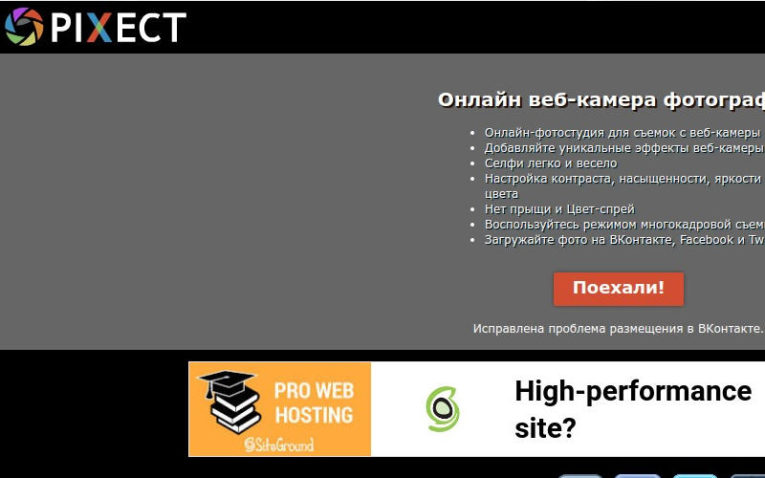
Еще один сервис, который подходит для получения снимков называется Pixect. Он позволяет не только дополнять снимки эффектами, но и организовывать коллажи. Возможности сервиса включают и таймер. Для него можно выбрать временной промежуток в пределах от пяти до пятнадцати секунд.
Полученные фото можно опубликовать в сервисах Twitter, Facebook и ВК либо сохранить на жестком диске. При необходимости можно воспользоваться функцией поворота.
Далее действие будут следующими:
- Нажимаем на кнопку «Поехали»;
- Для активации функции моментального фото, нажимаем на фотоаппарат;
- Позволяем сервису использовать камеру и получаем изображение на экране.
Чтобы ознакомиться с перечнем доступных эффектов, используем радужные кружочки. Также выбрать один из эффектов можно посредством стрелок. Если у камеры есть возможность съемки со вспышкой, включить или отключить ее можно, используя функцию, обозначенную изображением молнии. Чтобы быстро организовать коллаж, достаточно нажать кнопку, обозначенную квадратами.
Щелчок по изображению фотоаппарата позволит создать обычный снимок. При необходимости можно применить таймер. Полученный снимок легко отправить в социальные сети. Также доступна функция поворота. Кнопка «Сохранить» переносит фотографию на жесткий диск компьютера. Функция «Назад» предусмотрена для возврата к исходному режиму съемки.
Программы
Теперь рассмотрим, как при помощи программ сделать фото с веб камеры. W indows – это операционная система для которой создано множество подходящих приложений. Программы выигрывают у онлайн-сервисов тем, что они не требуют стабильного доступа к интернету и позволяют сделать снимок в любую минуту.
Live Web Cam
Для того, чтобы сделать фото с веб камеры программа Live Web Cam подойдет непременно. Во время инсталляции программа не предлагает устанавливать лишние компоненты. Приложение обладает несколькими важными настройками, а полная русификация позволит без труда в них разобраться.
Созданные снимки автоматически помещаются в заданный в настройках каталог. Если возникнет окно со списком камер, выбираем действующую, нажимаем «Применить», а затем ОК.
Подготовка к работе:
- Переходим в «Настройки».
- Устанавливаем требуемые параметры, включая качество фотографий.
- В «Настройках камеры» указываем «Каталог для сохранения изображений».
Когда описанные преобразования будут выполнены, достаточно кликнуть на кнопку ОК. Большое окно программы демонстрирует картинку, снимаемую камерой. Сделать снимок позволяет одноименная кнопка. Для работы с таймером достаточно задать время в графе «Интервал» и кликнуть на «Старт». Фотографии будут появляться с заданной периодичностью, пока вы не воспользуетесь функцией «Стоп».
В левой нижней части программы можно увидеть размер полученных снимков. В правой части отображается их количество. Функция «Просмотр архива» позволяет быстро открыть каталог с сохраненными фотографиями. Папка pictures по умолчанию хранит созданные в приложении снимки. Там они сортируются по подкаталогам, обозначенным соответствующими датами.
Photo Booth
Также следует обратить внимание на приложение Photo Booth. Данный инструмент не требует установки.
Порядок работы следующий:
- скачиваем архив;
- распаковываем содержимое;
- запускаем и применяем.
Приложение имеет английский интерфейс, но в нем можно разобраться без знания языка, благодаря минимализму настроек и предусмотренным обозначениям.












